وظيفة COUNTIFS، كيفية استخدام وظيفة عدد الخلايا وفقًا لشروط متعددة في Excel

تعرف على استخدام وظيفة COUNTIFS في Excel لحساب عدد الخلايا وفقًا لعدة شروط، واكتشف التطبيقات العملية لها في هذا الدليل الشامل.
في Microsoft Excel ، الدالة WORKDAY هي دالة مرتبطة بالتاريخ والوقت، والغرض منها هو إرجاع الأيام التي تسبق العدد المحدد من أيام العمل وبعده. لا تشمل أيام العمل عطلات نهاية الأسبوع أو أي أيام مخصصة للعطلات. يمكن للأشخاص استخدام الدالة WORKDAY لحساب تواريخ استحقاق الفاتورة أو أوقات التسليم المتوقعة أو عدد الأيام التي تستغرقها المهمة.
ما هي الصيغة وبناء الجملة لوظيفة WORKDAY في Excel؟
صيغة الدالة WORKDAY هي:
WORKDAY(start_date, days, [holidays])يتم شرح بناء جملة الدالة WORKDAY كما يلي:
كيفية استخدام وظيفة WORKDAY في Excel
لاستخدام الدالة WORKDAY في Excel، اتبع الخطوات التالية:
إطلاق مايكروسوفت إكسل.
إنشاء جدول أو استخدام جدول موجود.
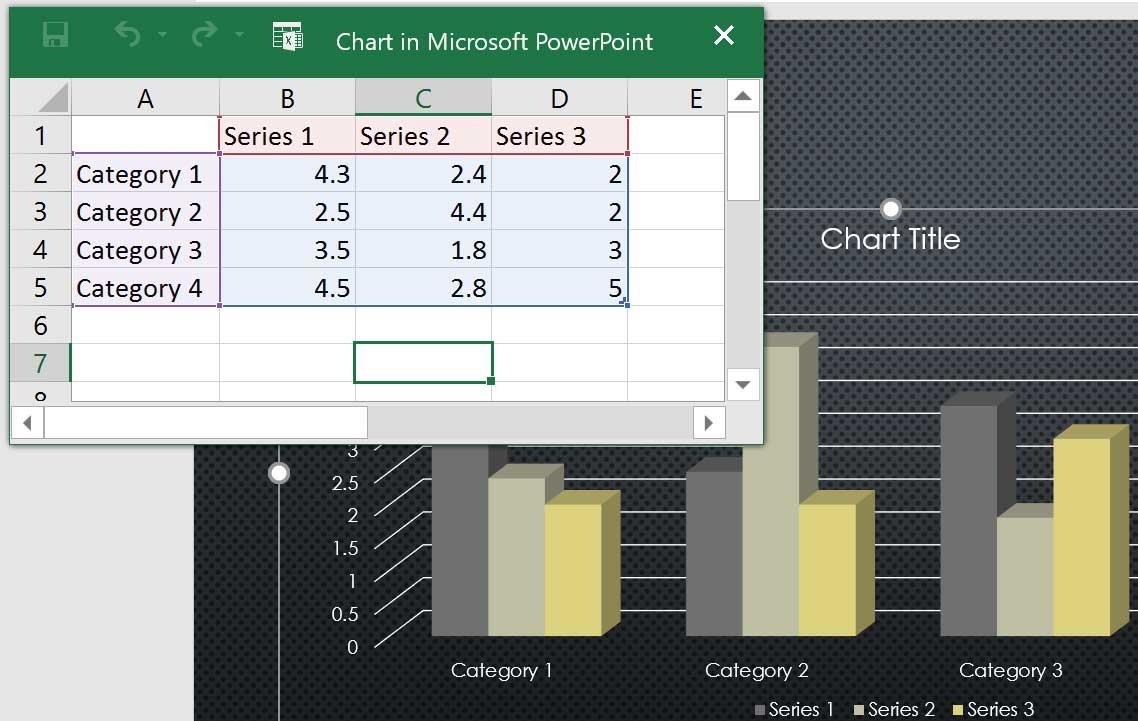
إنشاء جدول أو استخدام جدول موجود
أولاً، سنقوم بحساب التاريخ الأول في الجدول باستخدام صيغة start_date والأيام فقط .
أدخل الصيغة =WORKDAY(A2, B2) في الخلية التي تريد وضع النتائج فيها.
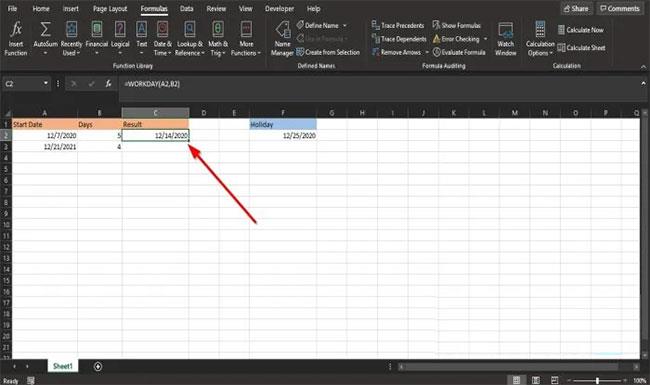
أدخل الصيغة =WORKDAY(A2, B2)
ثم اضغط على مفتاح Enter بلوحة المفاتيح لرؤية النتائج.
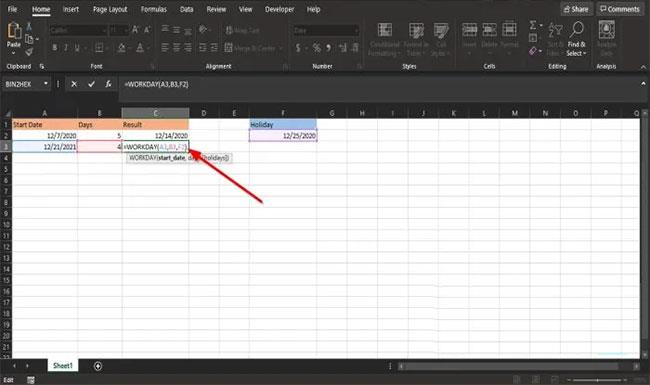
اضغط على مفتاح Enter لرؤية النتائج
بالنسبة لليوم الثاني في الجدول، يريد المثال استبعاد أيام العطل في الأسبوع التالي من أيام العمل.
لذا اكتب =WORKDAY(A3, B3, F2) في الخلية.
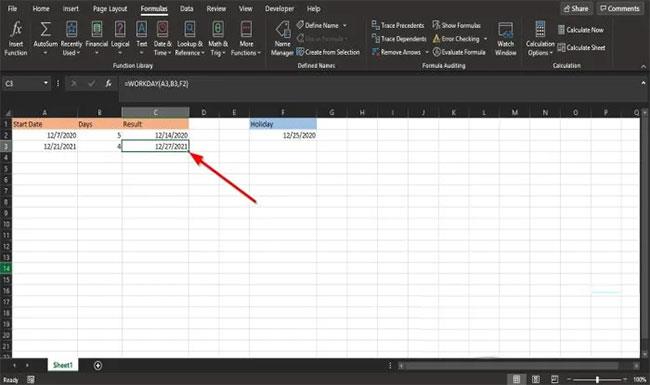
أدخل =WORKDAY(A3، B3، F2)
ثم اضغط على Enter.
طرق أخرى لاستخدام الدالة WORKDAY في Excel
هناك طريقتان أخريان لاستخدام الدالة WORKDAY في Excel.

انقر فوق زر الفوركس
الطريقة الأولى هي النقر فوق الزر fx الموجود أعلى يسار ورقة Excel.
سيظهر مربع الحوار "إدراج دالة" .
داخل مربع الحوار، حدد قسم الفئة ، وحدد التاريخ والوقت من مربع القائمة.
في قسم تحديد وظيفة ، حدد وظيفة WORKDAY من القائمة.
ثم انقر فوق موافق.
يتم فتح مربع الحوار وسيطات الدالة .

يتم فتح مربع الحوار وسيطات الدالة
في قسم Start_date ، أدخل الخلية A3.
في قسم الأيام ، أدخل B3 في المربع.
في قسم العطلات ، أدخل F2 في المربع.
ثم انقر فوق "موافق" لرؤية النتائج.
هناك طريقة أخرى تتمثل في النقر فوق علامة التبويب "الصيغ " والنقر فوق زر "التاريخ والوقت" في مجموعة "مكتبة الوظائف".
في القائمة، حدد يوم العمل.
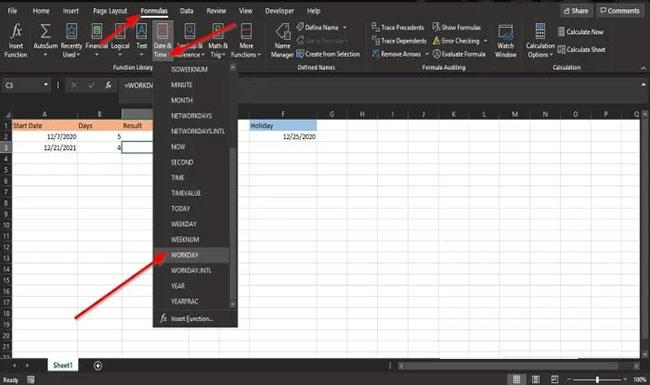
حدد يوم العمل
سيظهر مربع الحوار وسيطات الدالة .
اتبع الخطوات الموجودة في الطريقة الأولى للوسيطات الوظيفية.
أتمنى أن تكون ناجحا.
تعرف على استخدام وظيفة COUNTIFS في Excel لحساب عدد الخلايا وفقًا لعدة شروط، واكتشف التطبيقات العملية لها في هذا الدليل الشامل.
تساعد أزرار الاختيار (أزرار الخيارات) مستخدمي Excel على عرض جدول البيانات والتنقل فيه بسهولة أكبر. إليك كيفية إنشاء زر اختيار في Excel وتعزيز تجربتك في استخدامه.
تعرف على الدالة SUBTOTAL في Excel، كيفية استخدامها، وصيغتها. احصل على معلومات قيمة واستفد من الوظائف المتعددة للدالة SUBTOTAL!
تعلم كيفية استخدام مراجع الخلايا النسبية والمطلقة في Excel 2016 لتحقيق أقصى استفادة من بياناتك!
قام MehmetSalihKoten، أحد مستخدمي Reddit، بإنشاء نسخة كاملة الوظائف من Tetris في Microsoft Excel.
لتحويل وحدات القياس في إكسيل، سوف نستخدم وظيفة التحويل.
ما هي وظيفة HLOOKUP؟ كيفية استخدام وظيفة HLOOKUP في إكسيل؟ دعونا نكتشف ذلك مع LuckyTemplates!
يتم استخدام الدالة IFERROR في Excel بشكل شائع. لاستخدامها بشكل جيد، تحتاج إلى فهم صيغة IFERROR الخاصة بـ Microsoft Excel.
ما هي وظيفة VALUE في Excel؟ ما هي صيغة القيمة في Excel؟ دعونا نكتشف ذلك مع LuckyTemplates.com!
يتم استخدام الدالة EOMONTH في Excel لعرض اليوم الأخير من شهر معين، مع تنفيذ بسيط للغاية. ستحصل بعد ذلك على اليوم الأخير من شهر محدد بناءً على البيانات التي أدخلناها.







